工作中,当领导给我们一个包含各种内容的总表,但是只需要我们提取其中的部分内容,依靠删除或者复制,会浪费我们大量的时间,这个时候Vlookup功能可以帮我们快速的查询和筛选需要的数据,下面来看下操作步骤吧,有不明白的可私信咨询额
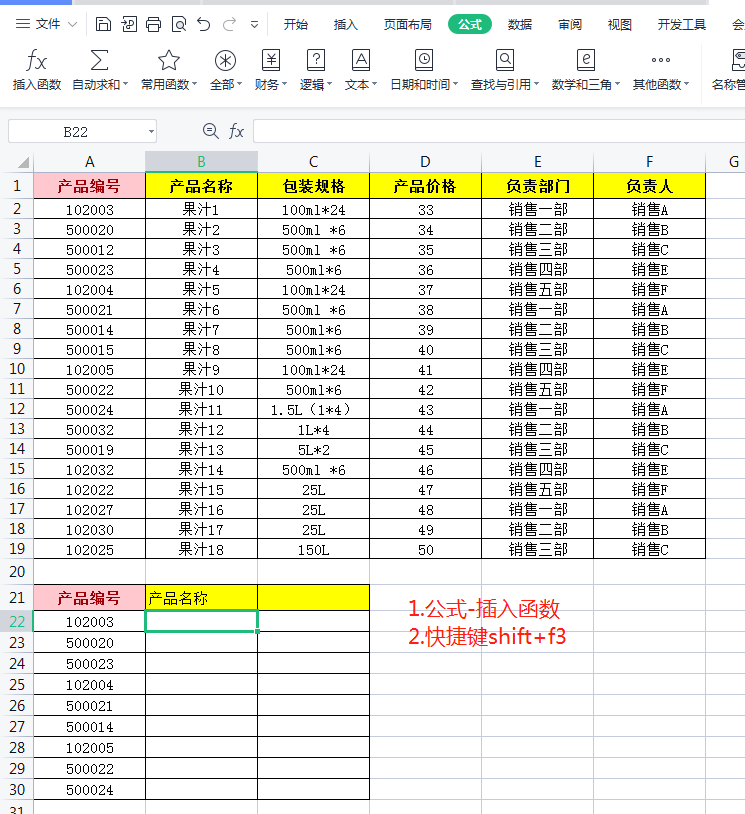
第一步插入函数,插入函数有两种方式,第一种是找到公式栏,选择插入函数,如图,第二种使用快捷键shift f3
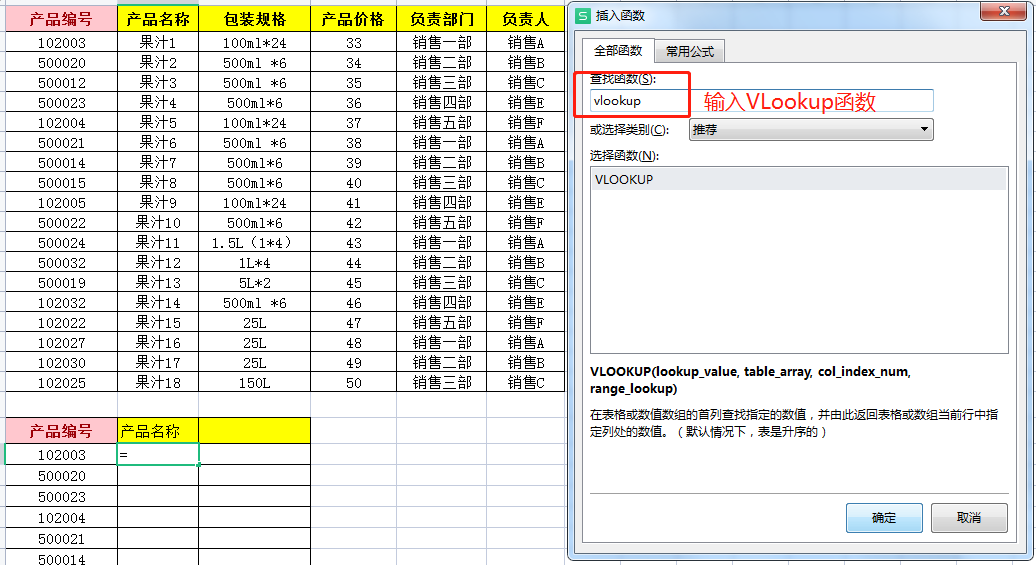
第二步在查找函数下放框中输入VLOOKUP,点击确定
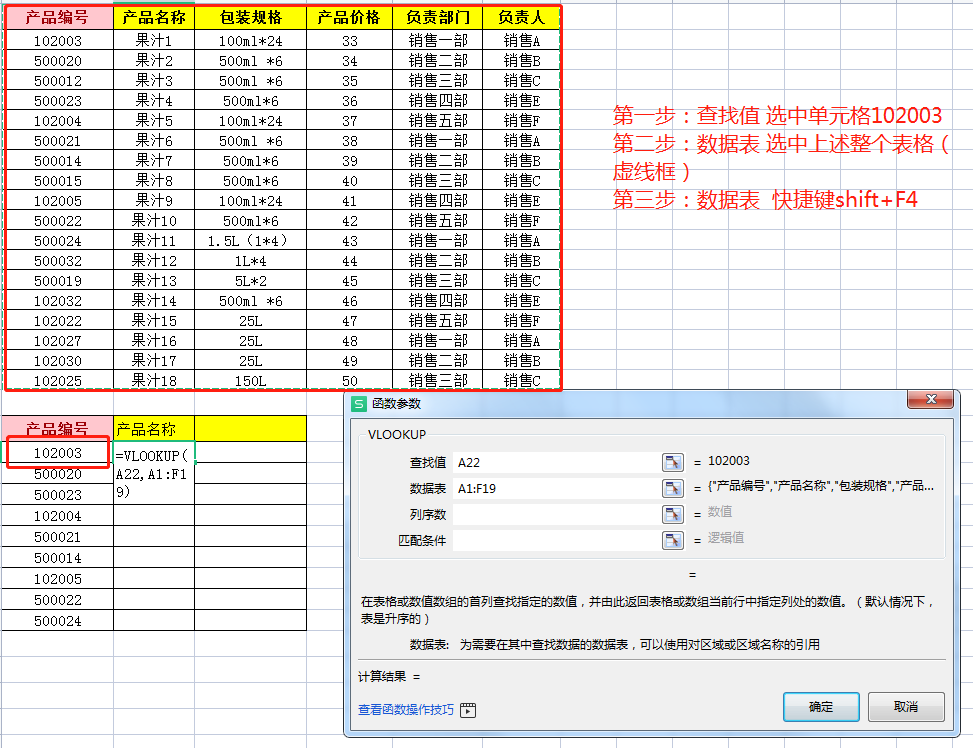
第三步输入查找值,数据表,然后按快捷键shift f4(绝对引用)
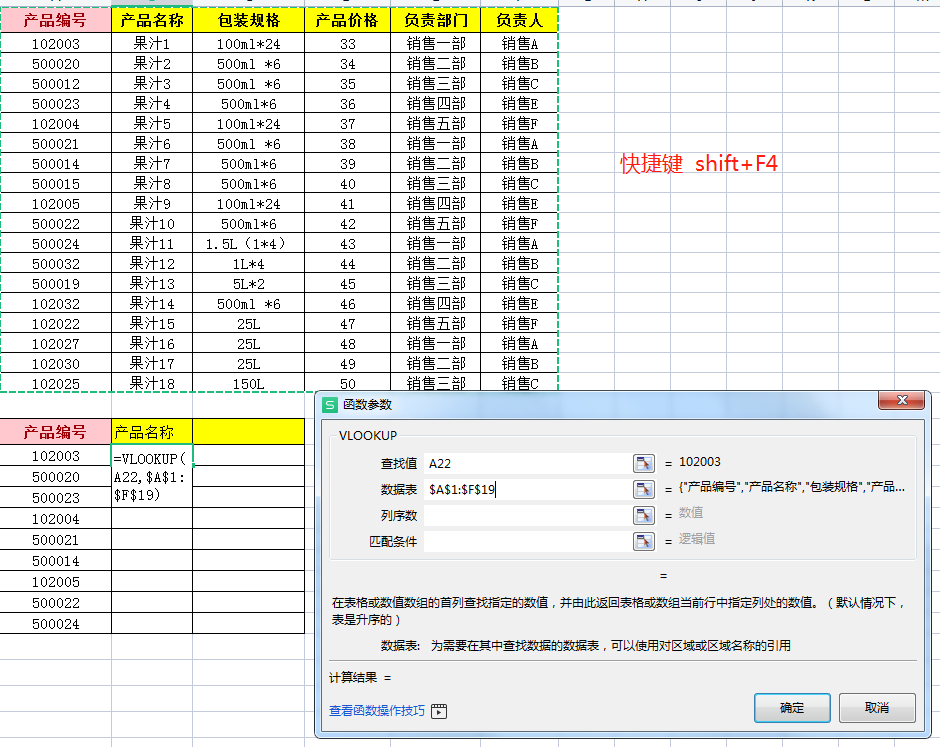
按下快捷键shift f4后会出现如图所示数据

序列数为所要查询数据的所在序列,产品名称在第二列,因此输入2,匹配条件建议选择精准批评,因此输入false
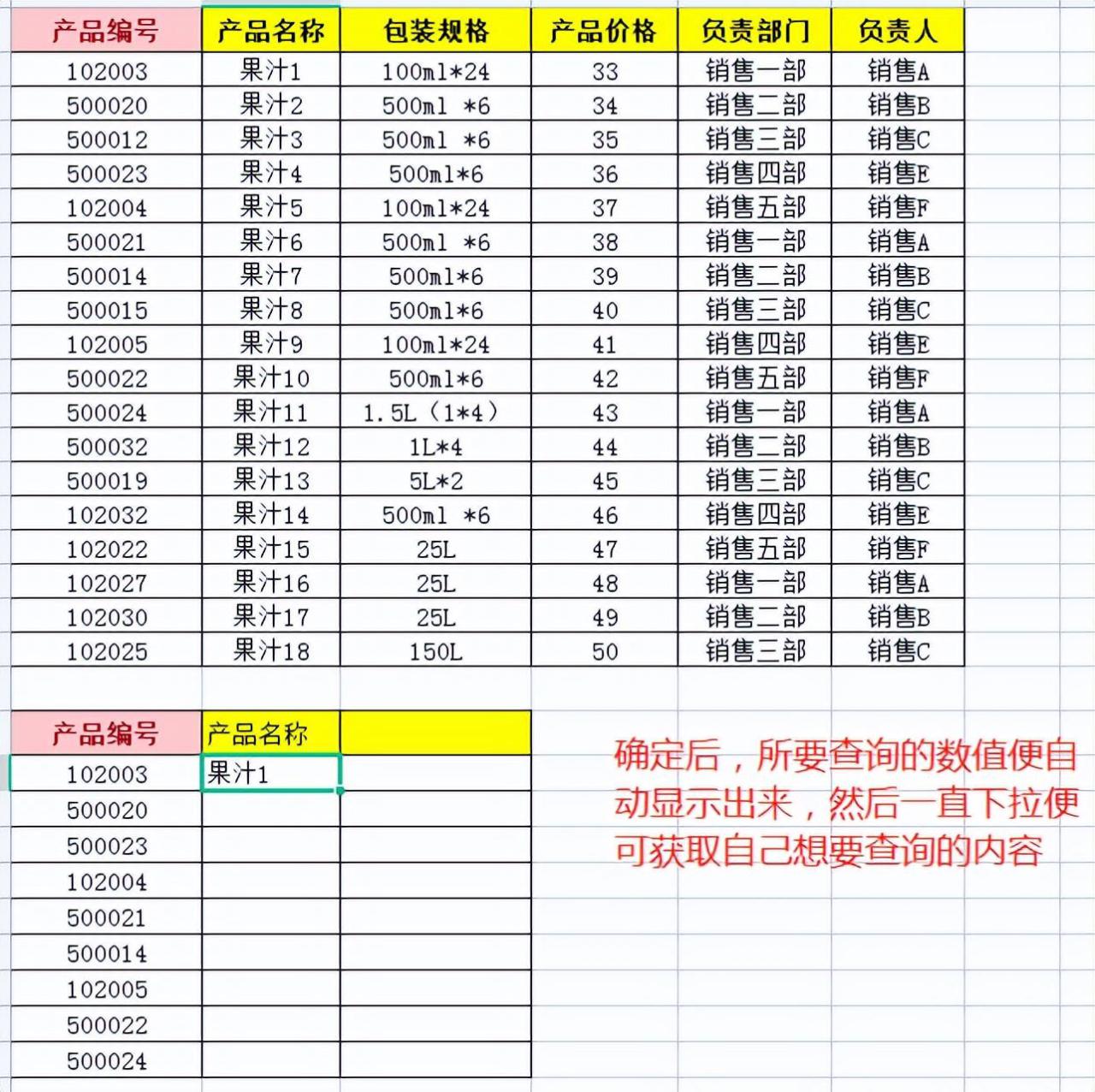
点击确定即可出现我们想要的数据

最后双击单元格右下角快速填充,就完成了


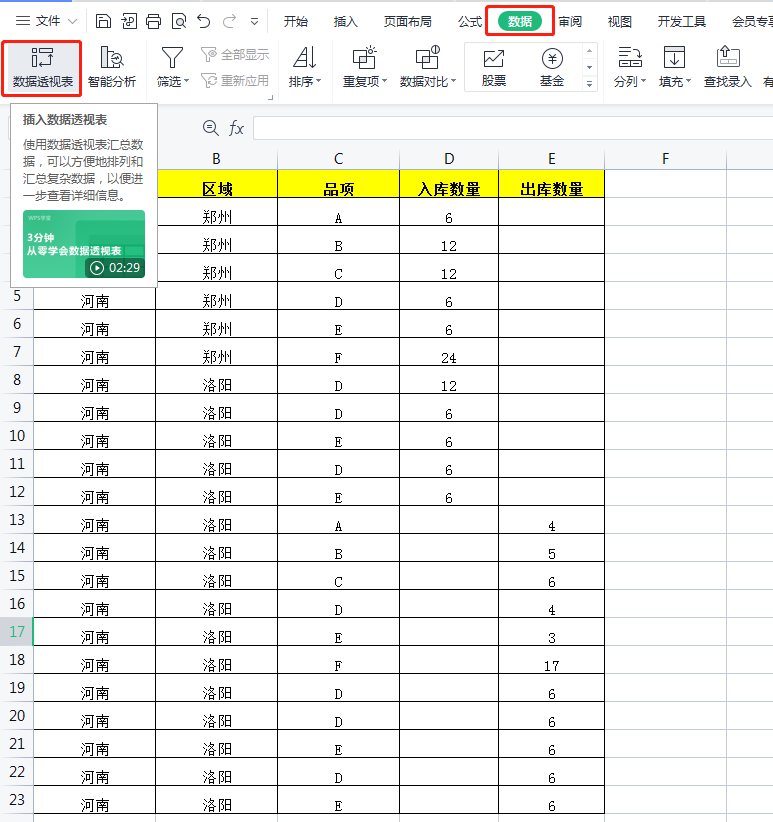


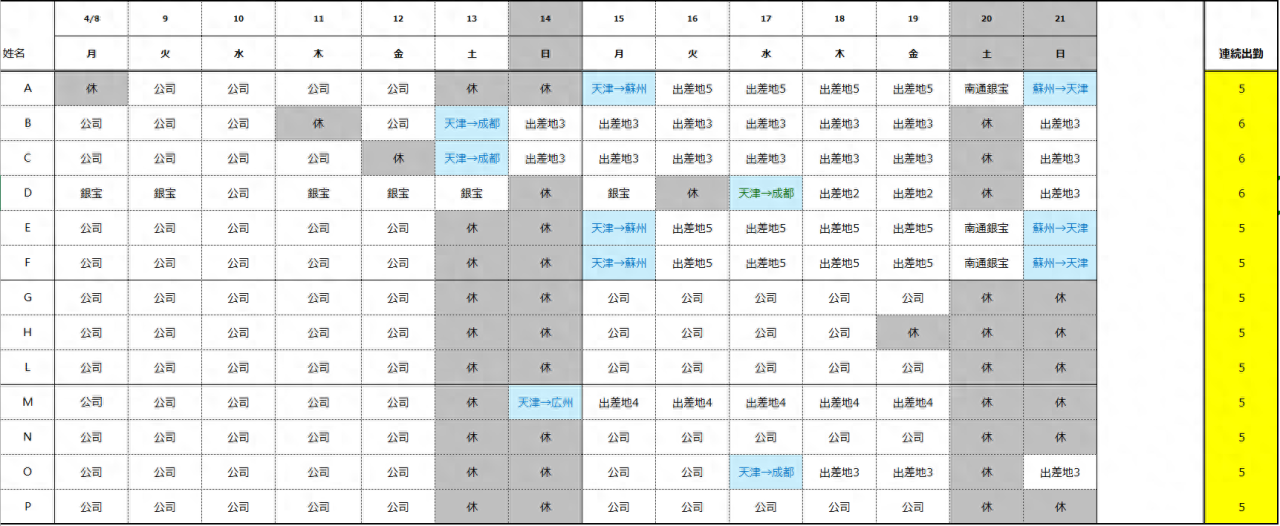
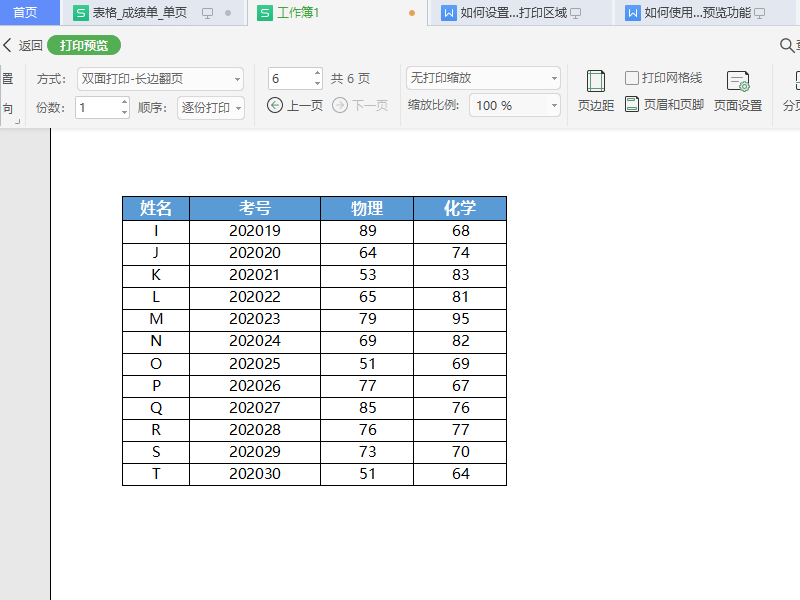
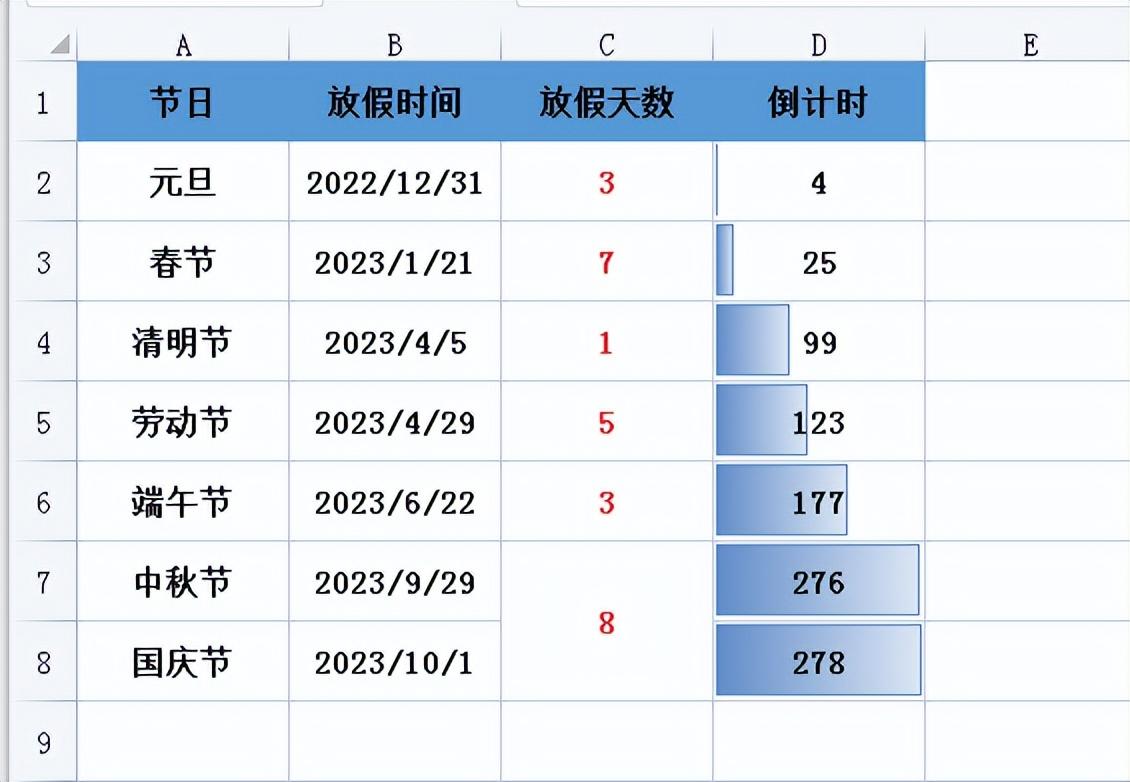
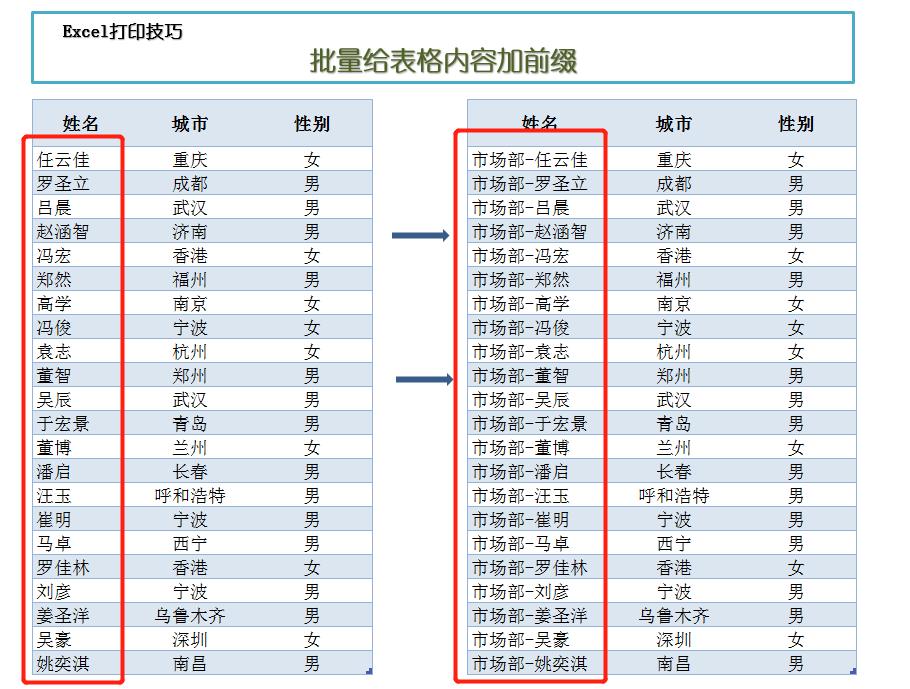
评论 (0)